Apakah yang dimaksud dengan name box di Ms Excel – Saat membuka lembar kerja Microsoft Excel akan banyak ditemukan fitur-fitur baik itu fitur yang tersebunyi ataupun yang terlihat jelas, salah satunya yaitu Name Box.
Lalu apa sih sebenarnya itu Name Box, fungsinya dan cara menggunakannya?
Apa Itu Name Box di Excel?
Name Box merupakan kotak yang terdapat pada Microsoft Excel, lokasinya terletak di sebelah kiri berdampingan dengan formula bar.
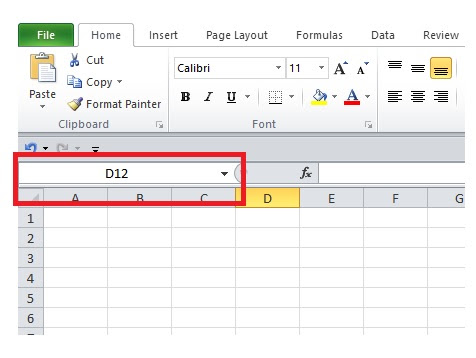
Fungsi Neme Box yaitu digunakan untuk menujukan nama sel atau rentang range saat memilih atau meyeleksi sel pada lembar kerja.
Selain itu name box juga dapat digunakan untuk menamai sel, range atau objek tertentu. Tentunya dengan menamai sel atau range akan semakin memudahkan saat mengolah data menggunakan Microsoft Excel.
Cara Menggunakan Name Box
Kotak kecil ini atau yang sering disebut dengan Name Box selain digunakan untuk menujukan sel atau range yang diseleksi juga dapat digunakan untuk berbagai hal, apa saja itu?
Mencari Alamat Sel Menggunakan Name Box
Selain untuk menujukan alamat sel jika memilih sel tertentu, name bok juga dapat digunakan untuk mencari sel.
Hal ini tentunya akan semakin memudahkan pekerjaan saat kesulitan mencari alamat sel yang sudah di rubah namanya atau sel yang masih default. Langkah-langkah menggunakannya yaitu:
- Klik kotak Name Box
- Ketikkan nama sel, misalnya sel F10
- Berikutnya tekan Enter
Menamai Sel Menggunakan Name Box
- Klik sel yang akan dinamai, misal sel D5
- Klik pada kotak Name Box
- Ketikkan nama sel yang diinginkan, misalnya namanya nomor
- Berikutnya tekan Enter
Menamai Range Menggunakan Name Box
- Seleksi range yang akan dirubah namanya
- Klik pada kotak Name Box
- Ketikan nama range yang diinginkan, misalnya daftarnamasiswa
- Berikutnya tekan Enter
Nah itulah pengertian Name Box, fungsi dan cara menggunakannya untuk mempermudah pekerjaan saat menggunakan microsoft excel.
Baca Juga Baca Juga Cara Menggunakan Format Cell di Ecel
Catatan:
- Pada contoh ini menggunakan Microsof Excel 2010
- Untuk MS Excel 2007, 2013 dan 2016 saya rasa caranya kurang lebih sama
- Untuk regional di setting ke English (United States)